مقدمة
هل اشتريت مؤخرًا جهاز آيباد وتتساءل عما إذا كان يمكنك تفعيله مع شبكة T-Mobile؟ تفعيل جهاز آيباد مع T-Mobile عملية بسيطة، ولكن من الضروري اتباع الخطوات الصحيحة لتجنب أي مشاكل. في هذا الدليل الشامل، سنرشدك خلال كل ما تحتاج إلى معرفته، بدءًا من الفحوصات الأولية قبل التفعيل إلى النصائح بعد التفعيل وحل المشكلات الشائعة. بنهاية هذه المقالة، ستكون لديك كل المعرفة التي تحتاجها لتفعيل جهاز آيباد الخاص بك مع T-Mobile بسلاسة والاستمتاع بإمكانياته.

قائمة التحقق قبل التفعيل
قبل أن تبدأ عملية التفعيل، هناك بعض الخطوات الأساسية التي يجب عليك اتباعها لضمان سير الأمور بسلاسة. إليك ما يجب التحقق منه:
- التوافق: تحقق من أن موديل الآيباد الخاص بك متوافق مع شبكة T-Mobile. يمكنك بسهولة العثور على هذه المعلومات على موقع T-Mobile أو عبر الاتصال بدعم العملاء.
- حساب T-Mobile: تأكد من أن لديك حساب T-Mobile نشط. إذا لم يكن لديك واحد، ستحتاج إلى إعداده إما عبر الإنترنت أو بزيارة متجر T-Mobile.
- بطاقة SIM: تأكد من أنك تمتلك بطاقة SIM من T-Mobile. إذا لم يكن جهاز الآيباد مزودًا بواحدة، قد تحتاج إلى شرائها. يمكن الحصول على بطاقات SIM من متاجر T-Mobile أو طلبها عبر الإنترنت.
- اتصال Wi-Fi: اتصال Wi-Fi قوي ومستقر ضروري أثناء عملية التفعيل لتحميل أي تحديثات ضرورية وإكمال الإعداد.
- نسخ البيانات احتياطيًا: إذا كنت تنتقل من جهاز آخر، قم بنسخ بياناتك احتياطيًا باستخدام iCloud أو iTunes. هذه الخطوة ضرورية للتأكد من أنك لا تفقد أي معلومات قيمة أثناء الانتقال.
من خلال إكمال هذه الخطوات، ستضع الأساس لعملية تفعيل سلسة. القسم التالي سيرشدك خلال عملية التفعيل خطوة بخطوة.

عملية التفعيل خطوة بخطوة
تفعيل جهاز الآيباد الخاص بك مع شبكة T-Mobile يتضمن عدة خطوات. اتبع هذا الدليل بعناية لضمان أن كل شيء يعمل بشكل صحيح:
- إدخال بطاقة SIM: حدد موقع درج بطاقة SIM على جهاز الآيباد. استخدم أداة إخراج بطاقة SIM أو مشبك ورق لفتح الدرج وإدخال بطاقة SIM من T-Mobile.
- تشغيل الآيباد: اضغط مطولاً على زر التشغيل لتشغيل جهاز الآيباد. إذا كنت تقوم بإعداده للمرة الأولى، سترشدك خطوات الإعداد الأولية.
- اختر شبكة Wi-Fi: اتصل بشبكة Wi-Fi. هذه الخطوة ضرورية لأن العديد من خطوات التفعيل تتطلب اتصالًا بالإنترنت.
- اتبع التعليمات على الشاشة: أثناء عملية الإعداد، سترى سلسلة من التعليمات التي يتعين عليك اتباعها. اختر لغتك وبلدك وقم بإعداد Face ID أو Touch ID.
- تفعيل جهازك: بمجرد طلب ذلك، اختر استخدام شبكة T-Mobile. سيحاول جهاز الآيباد التفعيل على الشبكة. قد يستغرق هذا بضعة دقائق.
- إدخال تفاصيل الحساب: قد يُطلب منك إدخال تفاصيل حسابك في T-Mobile. هذه الخطوة ضرورية لمزامنة جهاز الآيباد الخاص بك مع خدمة T-Mobile.
- تحميل إعدادات الشبكة: إذا لزم الأمر، سيحمل جهاز الآيباد إعدادات خاصة بشبكة T-Mobile. تأكد من عدم تخطي هذه الخطوة لأنها تضمن أداء شبكي أمثل.
- إكمال الإعداد: أكمل الخطوات المتبقية في الإعداد، بما في ذلك إعداد Siri واختيار الخيارات العرضية والمزيد.
حل مشكلات التفعيل الشائعة
أحيانًا، قد تواجه مشاكل أثناء عملية التفعيل. إليك بعض المشاكل الشائعة وكيفية حلها:
- الآيباد لا يتعرف على بطاقة SIM: إذا لم يتعرف جهاز الآيباد على بطاقة SIM من T-Mobile، قم بإزالة بطاقة SIM وإعادة إدخالها. إذا استمرت المشكلة، جرب بطاقة SIM في جهاز آخر للتحقق من عملها. تواصل مع دعم T-Mobile للحصول على بديل إذا لزم الأمر.
- لا توجد خدمة خلوية: إذا كنت تعاني من عدم وجود خدمة أو ضعف الاتصال، تأكد من أنك داخل منطقة تغطية T-Mobile. أعد تشغيل جهاز الآيباد وتحقق من أي تحديثات برمجية. أحيانًا، قد تحتاج إعدادات الشبكة إلى إعادة تعيين، والتي يمكن القيام بها من قائمة الإعدادات.
- فشل التفعيل: إذا فشل تفعيل جهاز الآيباد، أعد تشغيل الجهاز وحاول عملية التفعيل مرة أخرى. تأكد من أن حساب T-Mobile الخاص بك نشط ومعلومات الفوترة محدثة. إذا استمرت المشكلة، يوصى بالتواصل مع دعم عملاء T-Mobile.
- أخطاء تحديث البرمجيات: إذا لم يتمكن جهاز الآيباد من إكمال تحديثات البرمجيات، تأكد من أنه متصل بشبكة Wi-Fi مستقرة ولديه بطارية كافية أو متصل بمصدر طاقة.
باتباع هذه النصائح لحل المشاكل، يمكنك حل معظم المشاكل الشائعة التي قد تنشأ أثناء عملية التفعيل. بمجرد تفعيل جهاز الآيباد الخاص بك، لننتقل إلى بعض الخطوات الإضافية لتحسين تجربتك.
إعدادات ما بعد التفعيل والنصائح
بمجرد تفعيل جهاز الآيباد الخاص بك مع T-Mobile، هناك بعض الخطوات الإضافية التي يمكنك اتخاذها لتحسين تجربة المستخدم الخاصة بك:
- إعداد Apple ID: تأكد من إعداد Apple ID الخاص بك. ذلك سيسمح لك بتحميل التطبيقات، مزامنة البيانات، واستخدام خدمات مثل iCloud.
- تحديث إعدادات الناقل: تحقق دوريًا من تحديثات إعدادات الناقل عبر الذهاب إلى الإعدادات > عام > حول. هذه التحديثات يمكن أن تحسن من أداء الشبكة.
- مراقبة استخدام البيانات: تابع استخدام البيانات لتجنب تكاليف زائدة. يمكنك التحقق من استخدامك عبر تطبيق T-Mobile أو عن طريق تسجيل الدخول إلى حسابك في T-Mobile عبر الإنترنت.
- تمكين Wi-Fi Calling: إذا كنت في منطقة ذات تغطية خلوية ضعيفة ولكن اتصال Wi-Fi قوي، فإن تمكين Wi-Fi Calling يمكن أن يحسن جودة المكالمات. يمكن القيام بذلك من قائمة الإعدادات تحت بند الهاتف.
- تثبيت التطبيقات الأساسية: بعد إكمال الإعدادات الأساسية، فكر في تثبيت التطبيقات الأساسية للإنتاج، التواصل، والترفيه من متجر التطبيقات.
باتباع هذه النصائح، يمكنك أقصى استفادة من قدرات جهاز الآيباد الخاص بك وضمان تجربة سلسة وممتعة على شبكة T-Mobile. لنختم في الاستنتاج.
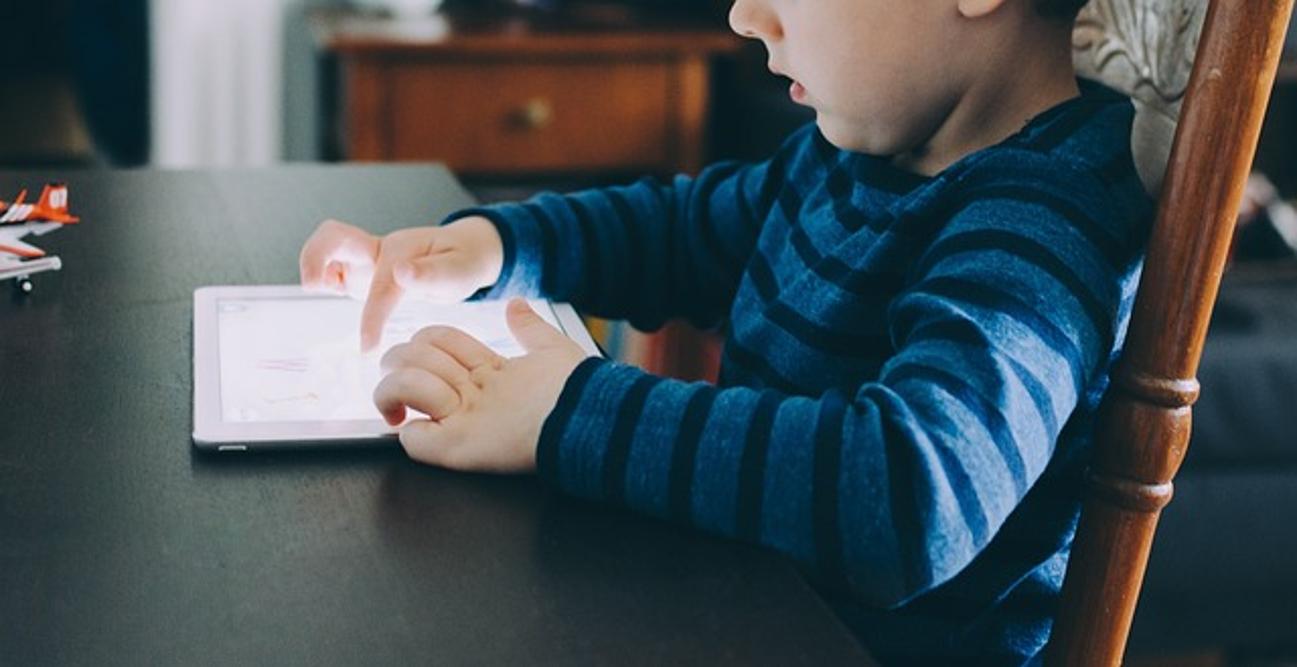
الخاتمة
تفعيل جهاز الآيباد مع T-Mobile لا يجب أن يكون مهمة شاقة. مع التحضير الجيد ونهج خطوة بخطوة، يمكنك إعداد جهاز الآيباد الخاص بك بسلاسة والاستفادة الكاملة من خدمات T-Mobile. باتباع قائمة التحقق قبل التفعيل، الالتزام بعملية التفعيل، واستخدام نصائح حل المشاكل المقدمة، يمكنك ضمان تجربة سلسة وخالية من المتاعب.
الأسئلة الشائعة
ماذا يجب أن أفعل إذا لم يتعرف جهاز iPad الخاص بي على بطاقة SIM من T-Mobile؟
أولاً، قم بإزالة وإعادة إدخال بطاقة SIM. إذا استمرت المشكلة، تحقق مما إذا كانت بطاقة SIM تعمل في جهاز آخر. إذا لم تعمل، اتصل بـ T-Mobile للحصول على بطاقة بديلة.
هل يمكنني استخدام جهاز iPad الخاص بي دولياً مع T-Mobile؟
نعم، تقدم T-Mobile خطط دولية. قبل السفر، تحقق من الخطط والأسعار المحددة لتجنب الرسوم غير المتوقعة.
كيف أتحقق من استهلاك البيانات على جهاز iPad الخاص بي مع T-Mobile؟
يمكنك مراقبة استهلاك البيانات من خلال تطبيق T-Mobile أو عن طريق تسجيل الدخول إلى حسابك على موقع T-Mobile. انتقل إلى قسم الاستخدام للحصول على معلومات تفصيلية.
